专注于重要事项
学习目标
完成本单元后,您将能够:
- 在侧栏中整理对话。
- 自定义通知以随时掌握与您相关的内容。
- 提醒自己注意重要信息。
整理您的对话
当工作随着时间推移而变化,您可以按照适合您的方式整理对话。
为频道和 DM 加注星标
为您经常使用的频道和直接消息 (DM) 加注星标,让它们留在侧栏的顶部。例如,尝试为重要对话加注星标,例如您的团队频道或与经理的 DM。

- 打开您想要加星标的频道或 DM。
- 单击对话标题中的频道或成员名称。
- 单击频道或成员名称旁边的
 。
。
创建自定义分区
如果您使用付费版 Slack,则可以将对话整理到侧栏中的自定义分区。例如,您可以创建一个团队部分并添加您团队的频道和 DM。

- 单击桌面上的 Home(主页)。
- 单击左侧栏中的 Channels(频道)分区。
- 将鼠标悬停在 Create(创建)上,然后单击 Create section(创建分区)。
- 键入自定义分区的名称,或选择一个推荐名称。
- 您也可以单击笑脸图标,选择一个表情符号显示在自定义分区旁边。
- 单击创建。
- 将任意对话从侧栏拖放至某个分区。
掌握与您有关的工作
您可以配置通知然后离开对话,帮助您掌握与您相关的工作动态。
自定义您的通知
单击右上角的简档图片。
- 从菜单中选择首选项以打开您的通知首选项。
- 调整您想要的设置。
观看视频以了解更多信息。
您还可以设置通知时间表以仅在特定时间接收通知。
- 单击桌面上的个人档案图片。
- 将鼠标悬停在暂停通知上,然后从菜单中选择设置通知时间表。
- 在允许通知下打开下拉菜单并选择选项。
- 选择通知的开始和结束时间。您的设置将自动保存,因此完成后单击关闭即可。
离开频道
如果您加入频道是为了提问,您可以在获得所需信息后离开频道。

- 打开您想要离开的频道。
- 单击对话标题中的频道名称。
- 单击 Leave channel(离开频道)。
提醒自己注意重要信息
如果您担心忘记重要消息,可以通过在 Slack 中设置提醒来让自己放心。
设置提醒,以便稍后接收消息通知。
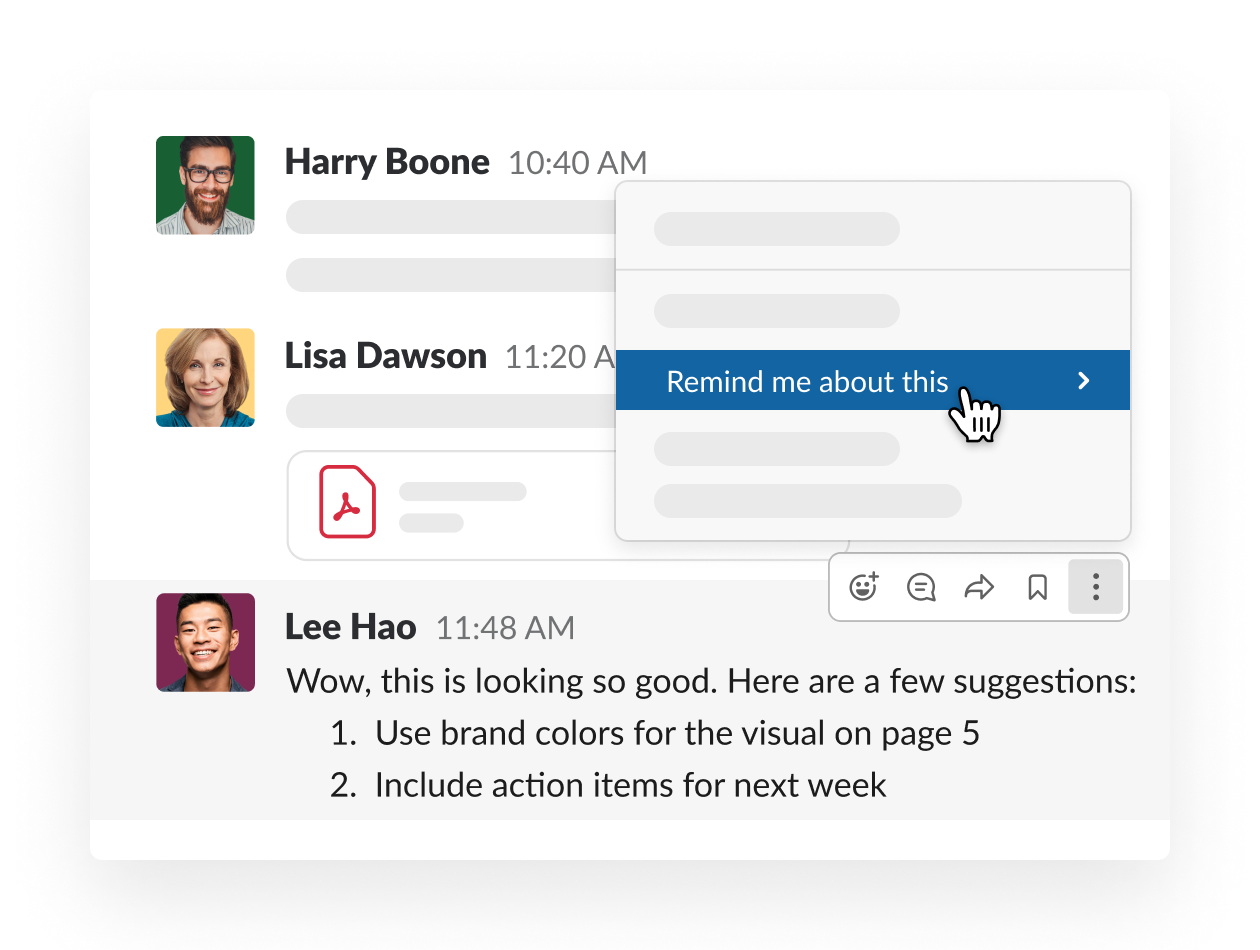
如需设置提醒,请将鼠标悬停在消息上并单击 More(更多)按钮  ,然后选择 Remind me about this(提醒我此消息)。
,然后选择 Remind me about this(提醒我此消息)。
您已经学习了 Slack 的基础知识,包括查找和开始对话以及自定义 Slack 以专注于重要事项。现在您可以自如地开始工作了 😊。
想要了解更多内容?
本模块是根据 Slack 帮助中心中的 Slack 101 改编。如需更多教程,请查看下方“资源”部分中的链接。